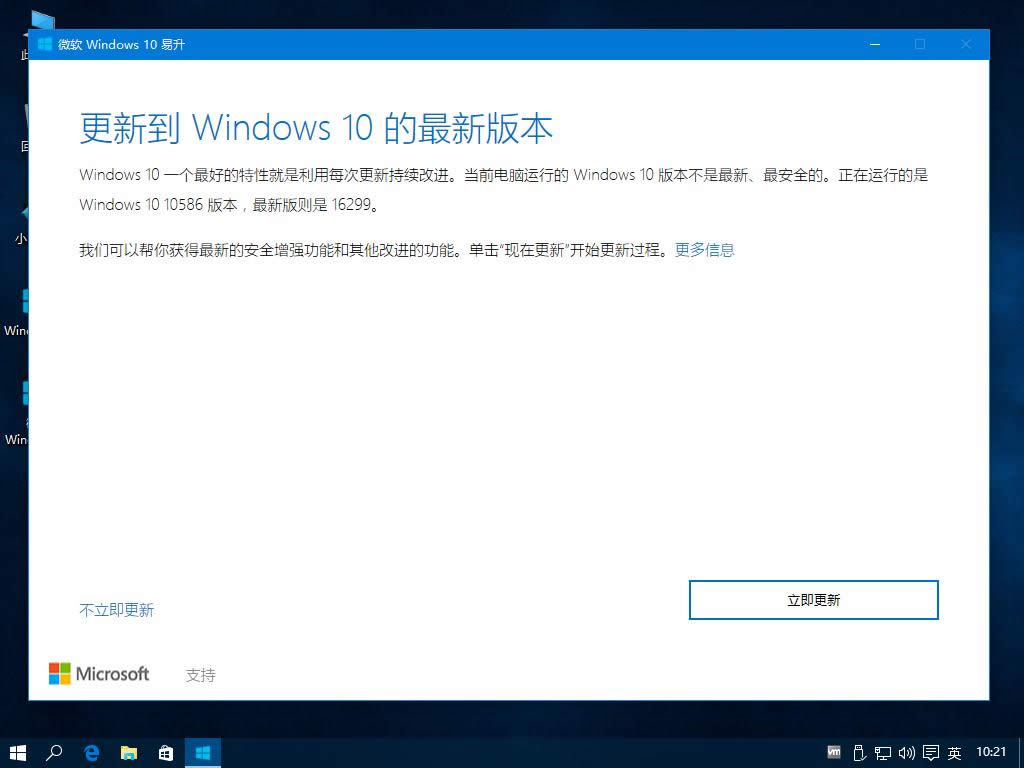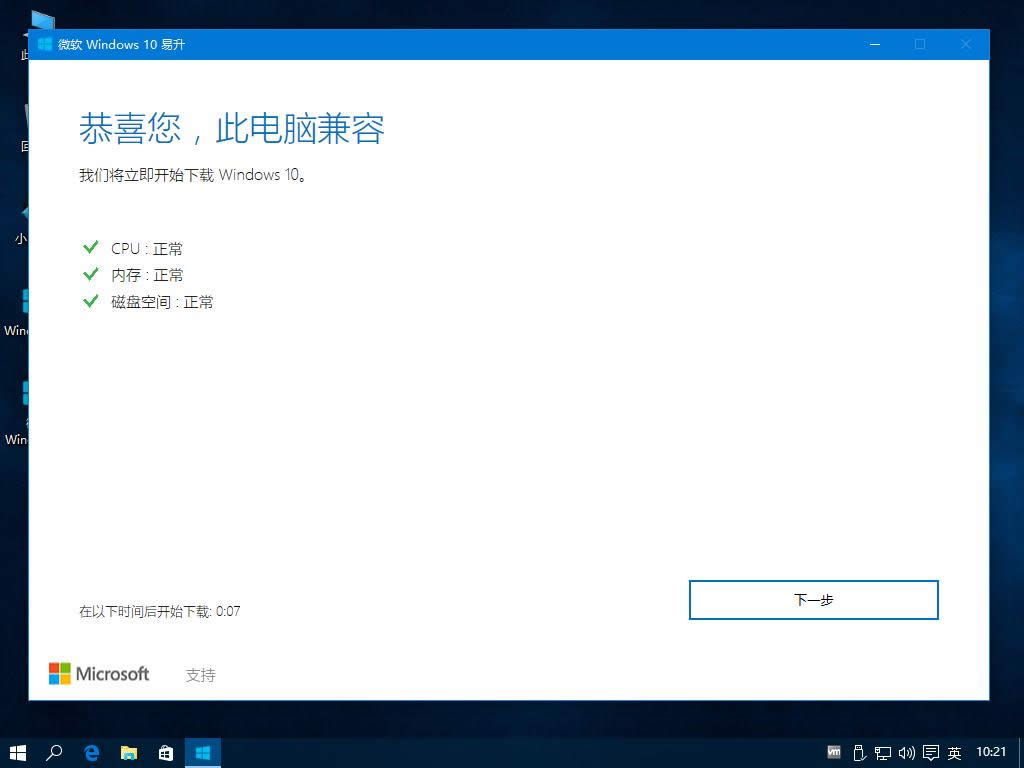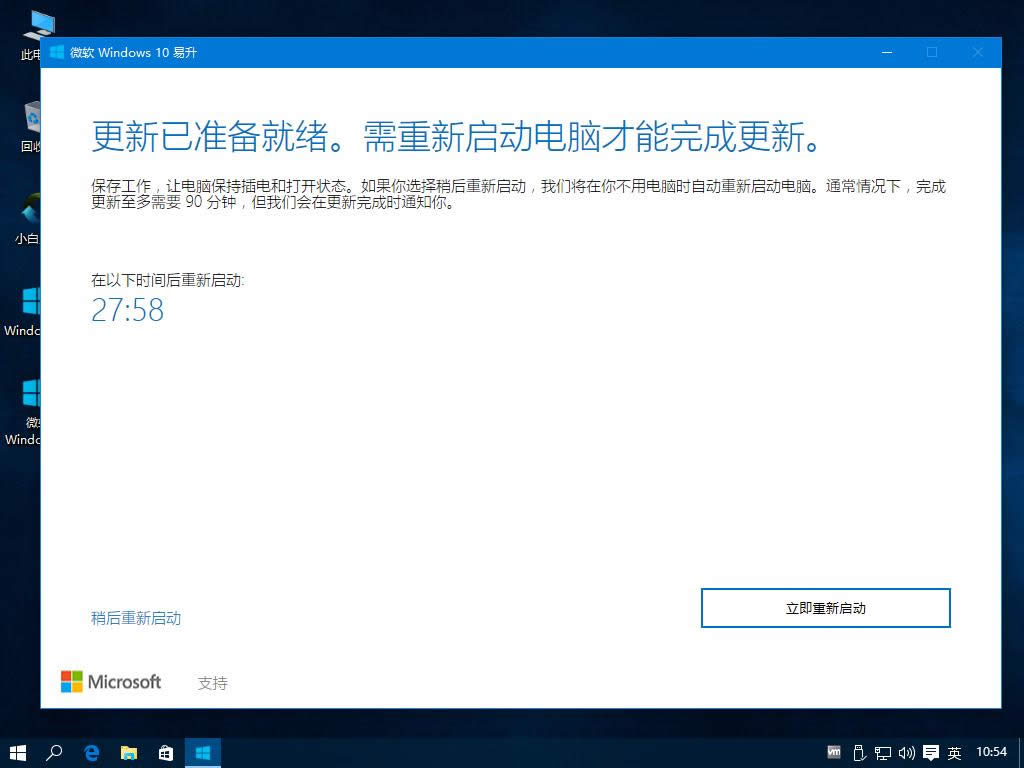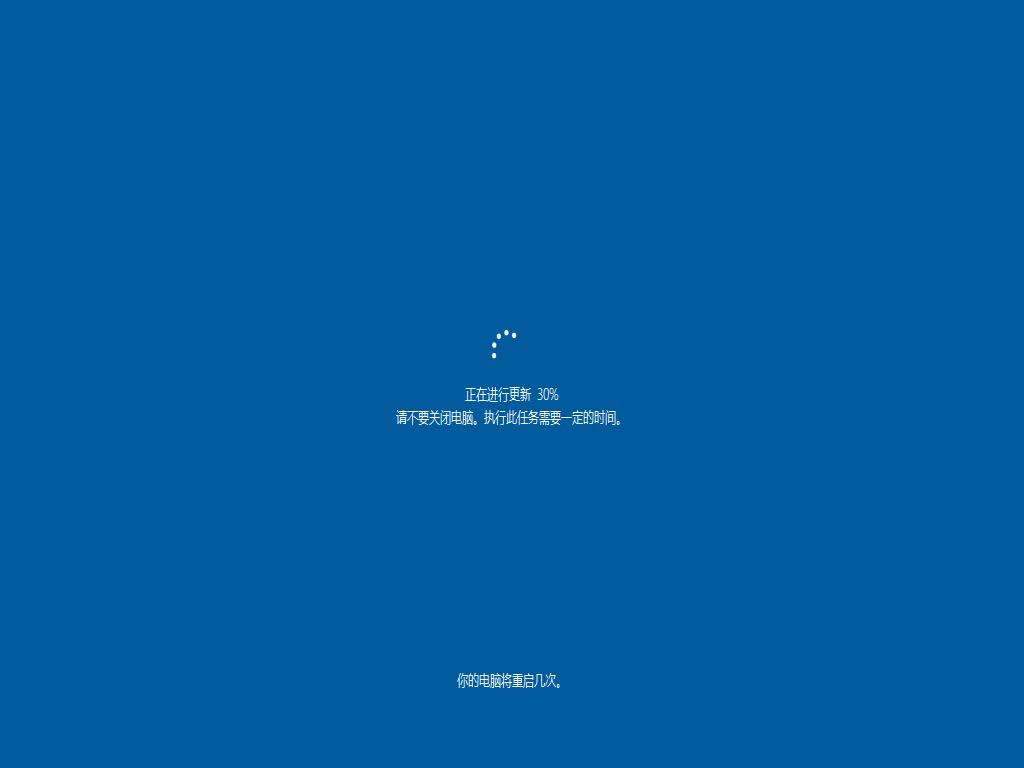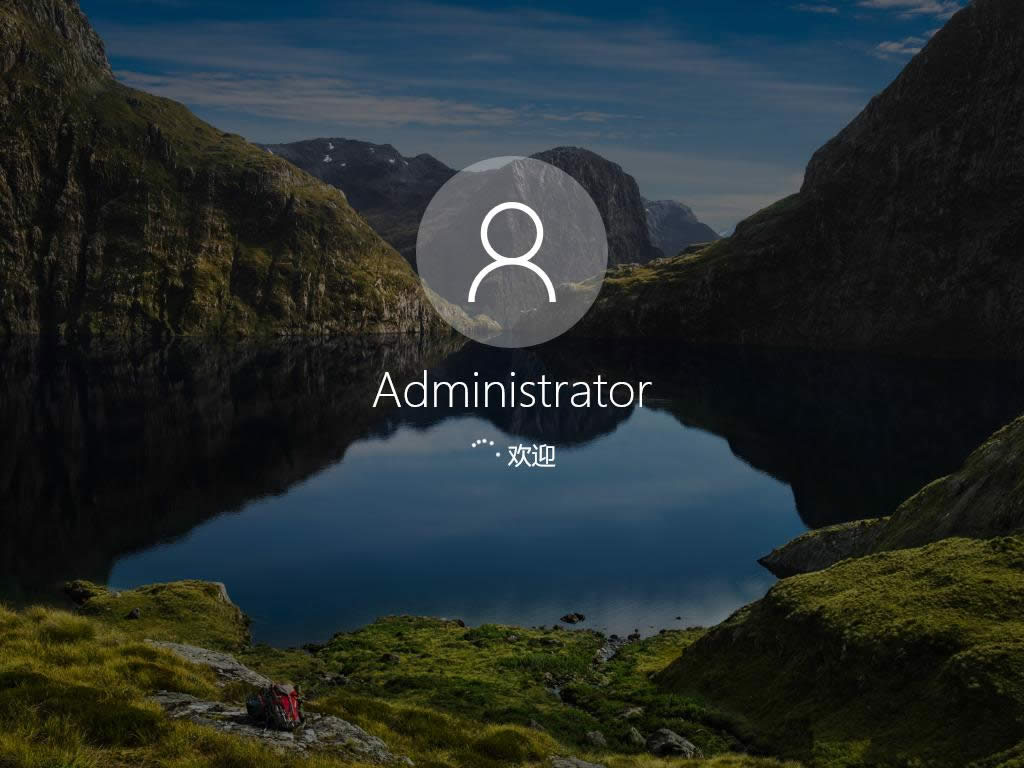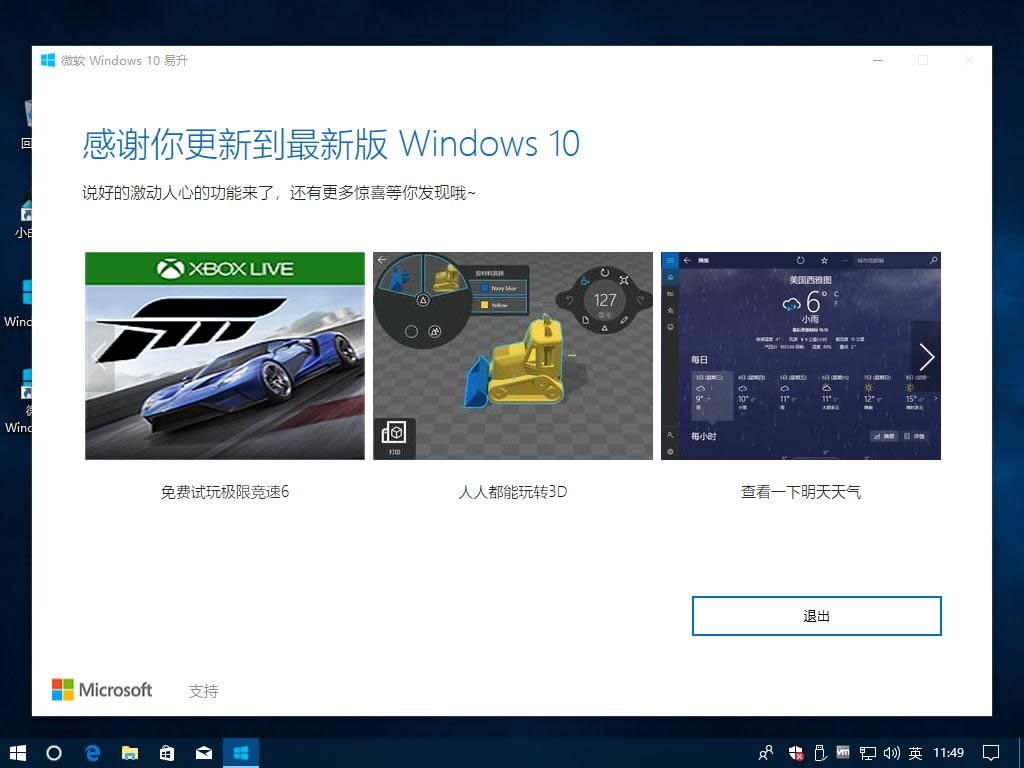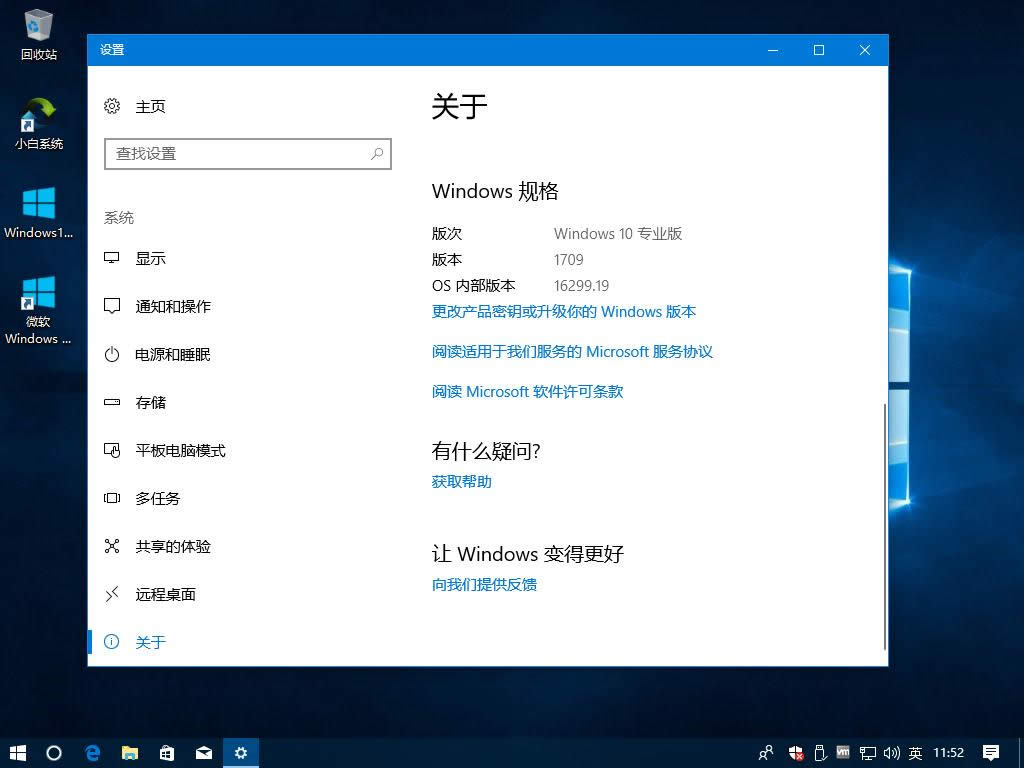本文教您win10 1709秋季创意者更新升级办法
发布时间:2020-07-06 文章来源:xp下载站 浏览: 45
|
Windows 10是美国微软公司研发的跨平台及设备应用的操作系统。是微软发布的最后一个独立Windows版本。Windows 10共有7个发行版本,分别面向不同用户和设备。2014年10月1日,微软在旧金山召开新品发布会,对外展示了新一代Windows操作系统,将它命名为“Windows 10”,新系统的名称跳过了这个数字“9”。截止至2018年3月7日,Windows 10正式版已更新至秋季创意者10.0.16299.309版本,预览版已更新至春季创意者10.0.17120版本 17号发布的win10秋季创意者更新有很多的用户想升级,但是却不知道怎么升级,小编在这里给大家分享最新win10秋季创意者更新升级的方法,希望对大家有帮助。接下来就看下面的具体操作步骤吧。 现在越来越多的win7系统用户陆续升级到win10系统,微软已经逐渐停止对win7系统的独立技术支持,最新win10更新了1709秋季创意者更新,小编在这里给大家介绍win10 1709的升级方法。 win10 1709秋季创意者更新升级方法: 1.win10 1709升级需要下载一个微软官方的win10秋季创意者更新的工具,下载地址:点击下载 2.打开下载的win10 1709创意者更新工具,打开后就会提示你的win10并不是最新的,win10秋季创意者的版本号为:16299,这里点击立即更新。
win10创意者更新图解详情-1 3.首先会先检测你的电脑环境能不能升级win10 1709,符合条件点击下一步,不符合的话他会给出原因。 4.下载win10 秋季创意者更新镜像
win10 1709图解详情-2 5.耐心等待下载完成后会进行校验等,等他自己完成就可以了,完成后提示需要重启电脑继续,点击立即重新启动。
win10创意者更新图解详情-3 6.重启电脑后就进入下面这个界面,这里需要比较长的时间,也根据你电脑的配置会影响速度,过程中会重启几次电脑,这是正常现象,这个步骤需要的时间比较长,耐心等待就好,小编的反正是用了十几分钟才完成。
win10 1709升级图解详情-4 7.第6步完成后就是简单的设置几个东西,就是常规的安装win10时进入系统前的设置,这里小编忘记截图了,设置完成后进入到下面这个界面。
win10 1709升级图解详情-5 8.进入到桌面了~感谢你更新到最新版Windows 10
win10 1709图解详情-6 9.look,最新版本的win10 1709秋季创意者更新完成,感兴趣就赶紧升级体验一下吧!
win10秋季更新图解详情-7 Windows 10系统成为了智能手机、PC、平板、Xbox One、物联网和其他各种办公设备的心脏,使设备之间提供无缝的操作体验。 |